ქსელში არსებული მოწყობილობების დროის სინქრონიზიისთვის საჭიროა რომ ლოკალურ ქსელში გვქონდეს NTP სერვერი. Ubuntu 18.04 Server-ზე შესაძლებელია დაყენდეს ე.წ Chrony სერვისი, რომელიც შეასრულებს NTP სერვერის როლს.
შენიშვნა:
- ნებისმიერი სერვისის ან პროგრამის დაყენების და გამართვის წინ განაახლეთ სისტემა sudo apt update & sudo apt upgrade ბრძანებით;
- ამ ინსტრუქციაში მოცემული ბრძანებების უმეტესობას დაჭირდება ადმინისტრატორის უფლებები. შესაბამისად თქვენთ უნდა გადალოგინდეთ root იუზერში ან მოცემულ ბრძანებებს წინ დაურთოთ sudo.
NTP სერვერის ინსტალაციის პროცედურა:
- ვირჩევთ დროის სარტყელს და კონფიგურაციაში ვირჩევთ Asia->Tbilisi.
dpkg-reconfigure tzdata

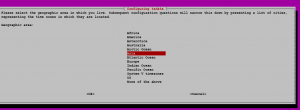
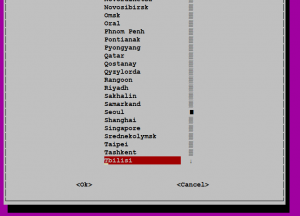

- ვაინსტალირებთ Chrony სერვისს
apt-get install chrony –y

- ვაკონფიგურირებთ Global NTP სერვერებს რომლებთანაც ლოკალურმა NTP სერვერმა უნდა მოახდინოს დროის სინქრონიზაცია.
vi /etc/chrony/chrony.conf
![]()

შენიშვნა: მაგალითში გამოყენებულია კონფიგურაციაში უკვე არსებული Global NTP სერვერები. სურვილის შემთხვევაში შეგვიძლია დროებით გავთიშოთ ისინი და დავამატოთ ჩვენთვის სასურველი სერვერის მისამართები. ამისთვის, არსებულ სერვერებს უბრალოდ “ვაკომენტარებთ” (წინ ვუწერთ „ # „ სიმბოლოს) და ვწერთ ჩვენთვის სასურველი სერვერების მისამართებს.
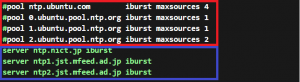
შენიშვნა: Vim რეჟიმში რომ შევძლოთ არსებული ინფორმაციის შეცვლა ვაჭერთ კლავიშს – I, ხოლო რომ შევძლოთ არსებული ცვლილებების შენახვა ვაჭერთ კლავიშს Esc, ვწერთ :wq! და ვაჭერთ Enter-ს.
- აქვე კონფიგურაციის ფაილში ვამატებთ იმ IP მისამართებს რომლებმაც უნდა მიმართონ ჩვენს NTP სერვერს და ვიმახსოვრებთ კონფიგურაციას.
#Allowed IP’s
allow 192.168.10.0/24
allow 192.168.11.0/24
allow 192.168.12.0/24
- ვარესტარტებთ Chrony სერვისს
systemctl restart chrony.service
![]()
შენიშვნა: სერვისის გაშვებიდან რამდენიმე წუთში, სერვერი დასინქრონდება Global NTP სერვერებთან.
- Chrony-ს სინქრონიზაციის შესამოწმებლად ვიყენებთ შემდეგ ბრძანებას:
watch chronyc sources

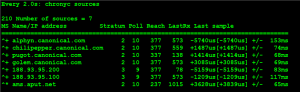
- Chrony-ის კლიენტების შესამოწმებლად ვიყენებთ შემდეგ ბრძანებას:
chronyc clients

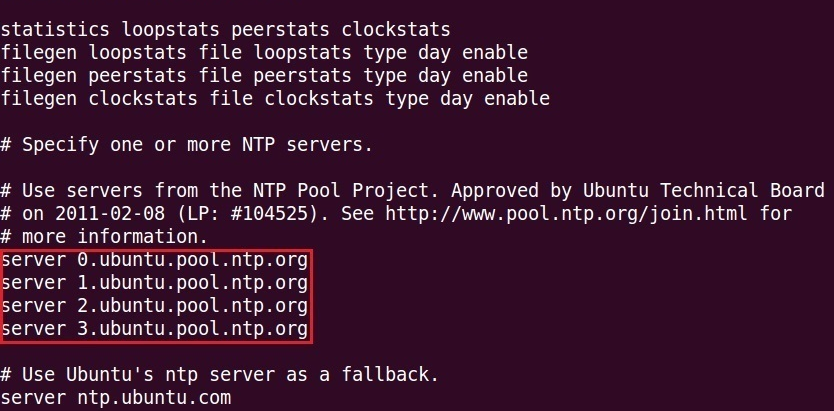


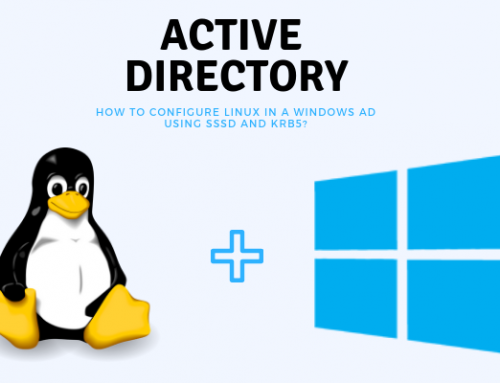

Leave A Comment